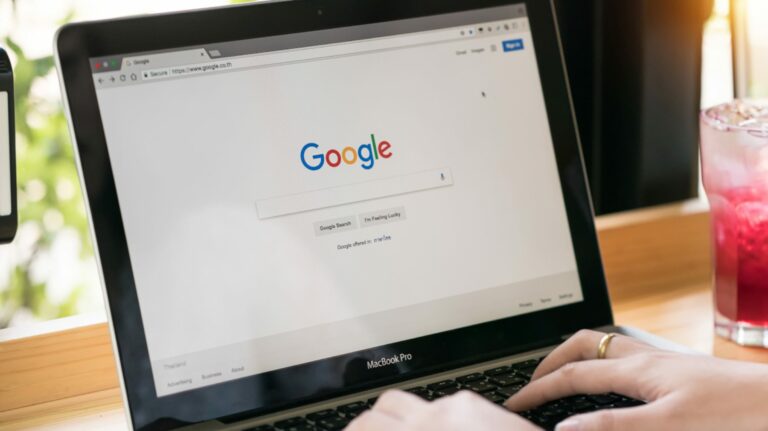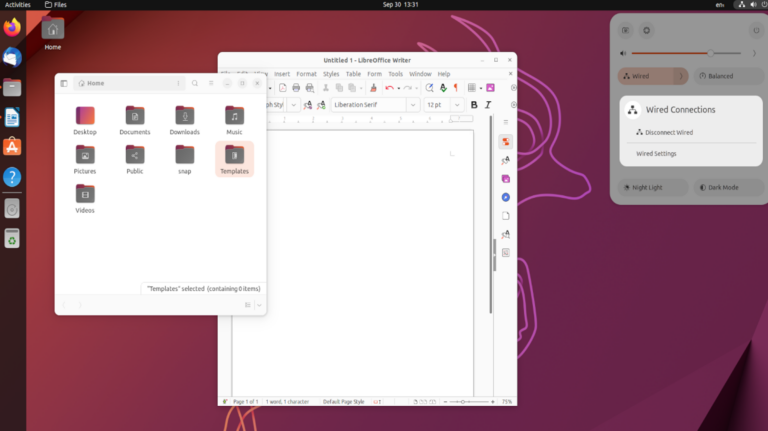Как скопировать условное форматирование в Microsoft Excel

Если вы используете условное форматирование в Microsoft Excel для автоматического форматирования ячеек, соответствующих критериям, вы можете применить то же правило к другой части листа или книги. Вместо создания нового правила просто скопируйте его.
У вас может быть правило условного форматирования, основанное на дате, которое вы хотите использовать для других дат. Или у вас может быть правило для поиска дубликатов, и вам нужно использовать его на другом листе. Мы покажем вам три способа скопировать условное форматирование в Excel и использовать его в другом месте электронной таблицы или на другом листе той же книги.
Копирование форматирования с помощью Format Painter
Программы для Windows, мобильные приложения, игры - ВСЁ БЕСПЛАТНО, в нашем закрытом телеграмм канале - Подписывайтесь:)
Format Painter — это полезный инструмент Office, который позволяет копировать форматирование в другие части документа. С его помощью вы можете скопировать правило условного форматирования в другие ячейки.
Выделите ячейки, содержащие правило условного форматирования. Перейдите на вкладку «Главная» и нажмите кнопку «Формат по образцу» в разделе «Буфер обмена» на ленте.

Вы увидите, как ваш курсор изменится на знак плюс с кистью. Выберите ячейки, к которым вы хотите применить одно и то же правило, обязательно перетаскивая соседние ячейки.

Теперь вы скопировали правило условного форматирования, а не только форматирование. Вы можете убедиться в этом, просмотрев Диспетчер правил условного форматирования, выбрав «Главная» > «Условное форматирование» > «Управление правилами».

Копирование форматирования с использованием специальной вставки
Параметры «Специальная вставка» в Excel могут не только помочь вам добавить или умножить значения. Вы также можете использовать действие вставки форматирования, чтобы применить условное форматирование.
Выделите ячейки, содержащие правило условного форматирования. Затем скопируйте их одним из следующих способов:
- Щелкните правой кнопкой мыши и выберите «Копировать».
- Нажмите кнопку «Копировать» в разделе «Буфер обмена» на ленте на вкладке «Главная».
- Используйте сочетание клавиш Ctrl+C в Windows или Command+C в Mac.

Выберите ячейки, к которым вы хотите применить правило, перетащив их. Затем используйте специальное действие «Вставить» для форматирования одним из следующих способов.
- Щелкните правой кнопкой мыши и выберите «Специальная вставка» > «Другие специальные параметры вставки» и выберите «Форматирование».
- Щелкните стрелку раскрывающегося списка «Вставить» в разделе «Буфер обмена» на вкладке «Главная». Перейдите к разделу «Другие специальные параметры вставки» и выберите «Форматирование».
- Щелкните стрелку раскрывающегося списка «Вставить» на вкладке «Главная» и выберите «Специальная вставка». Отметьте параметр «Форматы» в диалоговом окне и нажмите «ОК».

Затем вы увидите, что форматирование применяется к выбранным ячейкам. Опять же, вы можете убедиться, что правило скопировано, а не только форматирование, просмотрев Диспетчер правил условного форматирования.

Копирование форматирования с помощью диспетчера правил условного форматирования
Диспетчер правил условного форматирования помогает отслеживать правила, которые вы настроили на своем листе или в книге. Это также может помочь вам скопировать форматирование, создав повторяющееся правило, а затем немного отредактировав его, чтобы оно соответствовало другим ячейкам.
Откройте инструмент, перейдя на вкладку «Главная» и щелкнув стрелку раскрывающегося списка «Условное форматирование». Выберите «Управление правилами».

Когда откроется Диспетчер правил условного форматирования, выберите «Этот рабочий лист» в раскрывающемся списке вверху. Если правило, которое вы хотите продублировать, находится на другом листе, вместо этого вы можете выбрать его из раскрывающегося списка.

Затем выберите правило, которое вы хотите скопировать внизу, и нажмите «Дублировать правило».

Появится точная копия правила. Затем вы можете изменить диапазон ячеек в поле «Применяется к» справа для новых ячеек или выбрать лист и ячейки с помощью курсора, чтобы заполнить поле. Вы также можете внести другие изменения в формат, если хотите.

Нажмите «Применить», чтобы применить правило к новым ячейкам, и «Закрыть», чтобы закрыть окно «Диспетчер правил».
Условное форматирование дает вам отличный способ выделить определенные данные на вашем листе. Поэтому, если вы решите применить то же правило к другим ячейкам или листам, не забудьте сэкономить время и просто скопируйте его!
Программы для Windows, мобильные приложения, игры - ВСЁ БЕСПЛАТНО, в нашем закрытом телеграмм канале - Подписывайтесь:)